- Knowledge base
- Account & Configurazione
- Integrazioni
- Creare attività e ticket HubSpot in Microsoft Teams
Nota bene: la traduzione in italiano di questo articolo è fornita solo per comodità. La traduzione viene creata automaticamente tramite un software di traduzione e potrebbe non essere stata revisionata. Pertanto, la versione inglese di questo articolo deve essere considerata come la versione di governo contenente le informazioni più recenti. È possibile accedervi qui.
Creare attività e ticket HubSpot in Microsoft Teams
Ultimo aggiornamento: 5 giugno 2024
Disponibile con uno qualsiasi dei seguenti abbonamenti, tranne dove indicato:
Dopo aver collegato HubSpot e Microsoft Teams, è possibile creare attività e ticket di HubSpot in Microsoft Teams.
Creare un'attività
Per creare un'attività in Microsoft Teams:
- Avviare una nuova conversazione in Microsoft Teams.
- Fare clic su ... > fare clic sull'app HubSpot.
- Fare clic su Crea un'attività.
- Nella finestra di dialogo, compilare i campi pertinenti. È anche possibile associare l'attività a un record di azienda, contatto o affare di HubSpot.
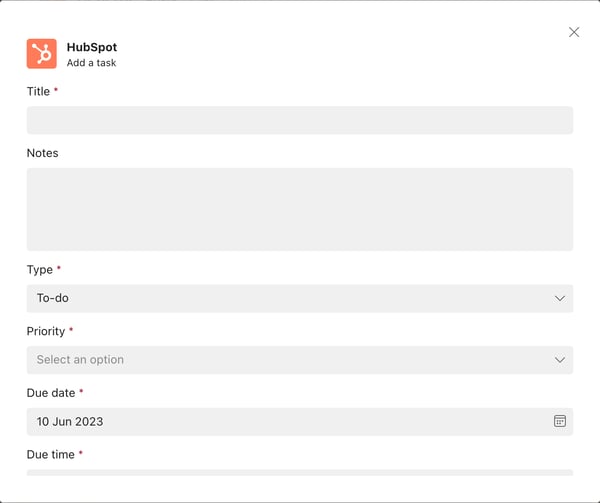
- Fare clic su Salva.
- Una volta creata, verrà visualizzato un messaggio di completamento.
- È possibile completare le seguenti azioni dall'attività in Microsoft Teams:
- Associare: associare l'attività a qualsiasi contatto, azienda o accordo registrato in HubSpot.
- Aggiorna note: aggiorna i dettagli dell'attività.
- Segna come completato: contrassegna l'attività come completata.
- Pubblica sul canale: pubblica i dettagli dell'attività su un canale di Microsoft Teams.
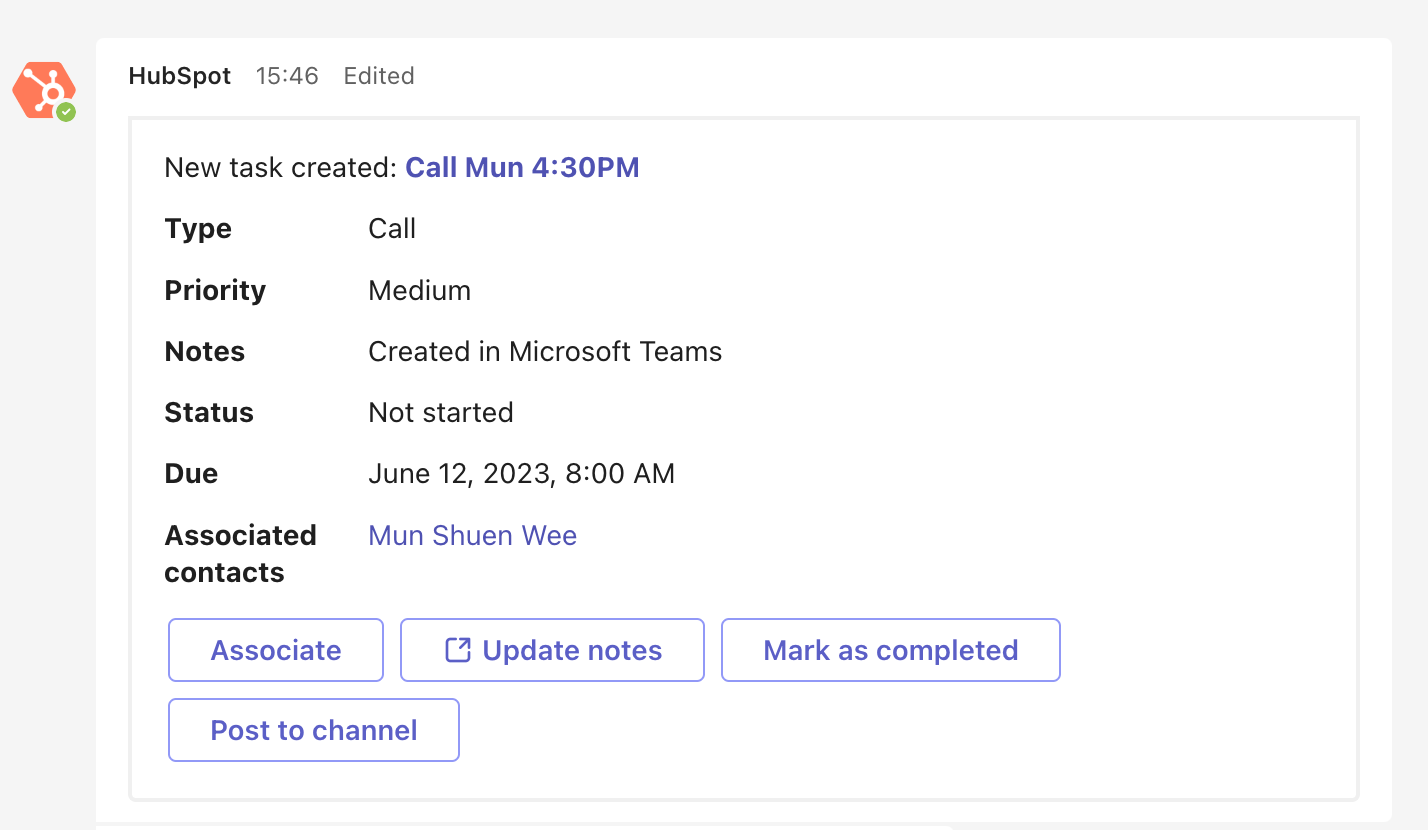
- L'attività verrà sincronizzata anche con HubSpot e con tutti i record associati.

Creare un ticket
Per creare un ticket in Microsoft Teams:
- Avviare una nuova conversazione in Microsoft Teams con il bot Hubspot.
- Fare clic su ... > fare clic sull'app HubSpot.
- Fare clic su Crea un ticket.
- Nella finestra di dialogo, compilare i campi pertinenti, tra cui il nome del ticket, la descrizione, la pipeline e lo stato, il proprietario e la priorità. È inoltre possibile associare il ticket a qualsiasi contatto, azienda o record di trattativa di HubSpot.
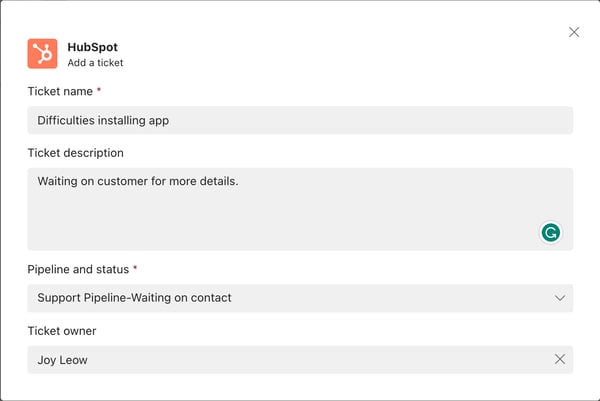
- Fare clic su Salva.
- Una volta creato, verrà visualizzato un messaggio di completamento in Microsoft Teams.
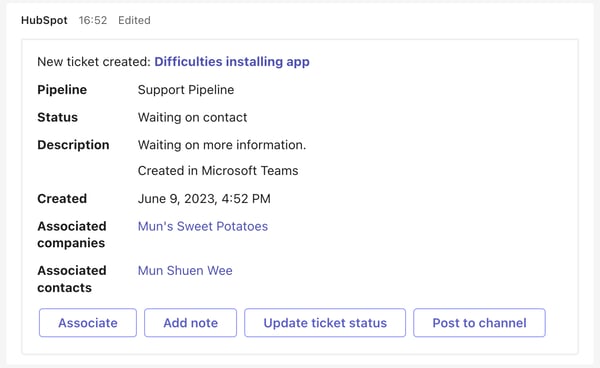
- È possibile completare le seguenti azioni in Microsoft Teams:
- Associa: associa il ticket a qualsiasi contatto, azienda o record di trattativa di HubSpot.
- Aggiungi nota: aggiunge una nota al ticket.
- Aggiorna stato del ticket: aggiorna lo stato del ticket.
- Pubblica sul canale: pubblica il messaggio di completamento su un canale di Microsoft Teams.
- Il ticket e le note ad esso associate verranno sincronizzati con HubSpot.
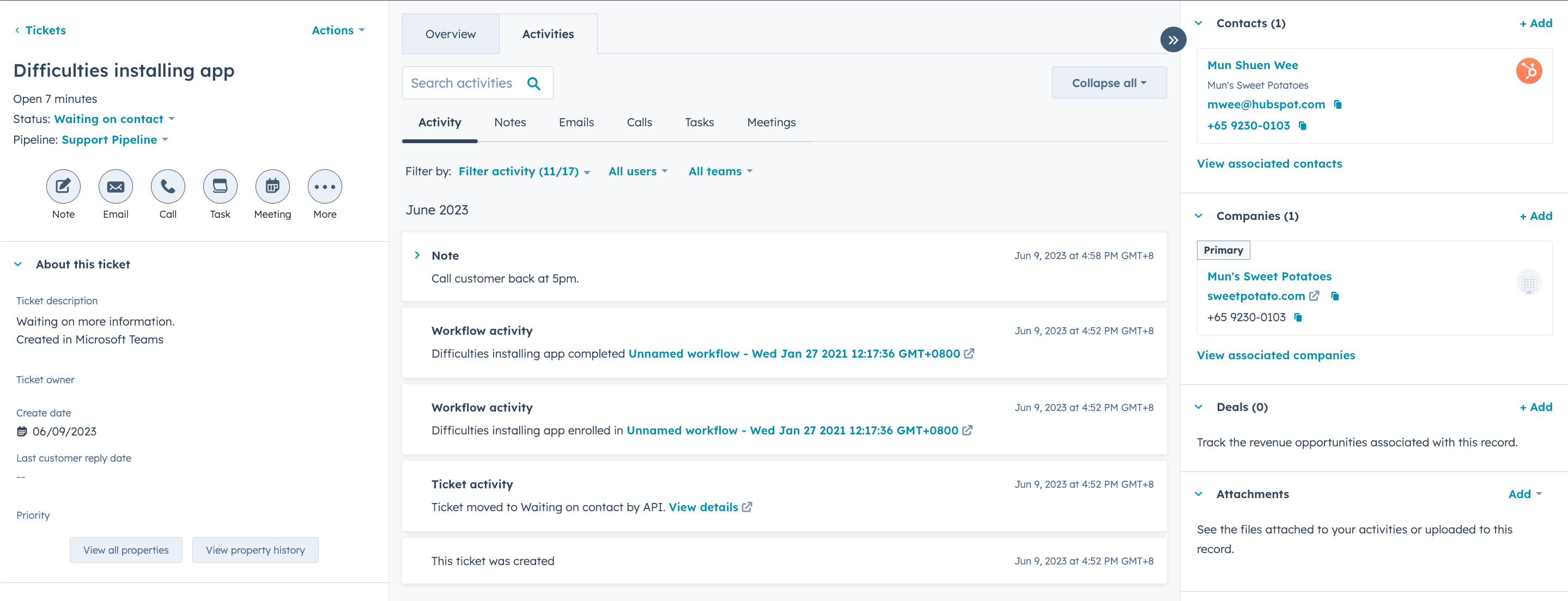
Integrations
Grazie per il tuo feedback, significa molto per noi.
Questo modulo viene utilizzato solo per il feedback della documentazione. Scopri come ottenere assistenza con HubSpot.